
こんにちは!アニメを中心に動画にハマっているヨネティです!
.png)
Amazonプライムビデオの
- 決済方法は何があるの?
- クレジットカード無しでも使える?
- 請求日・支払い方法はいつ?
- 支払い方法の変更がわからない!
など疑問に思いませんか?
ショッピングはもちろん、動画サービス(VOD)でもAmazonは人気ですよね?
多分、興味のある方ならば「Amazonプライムビデオ」は一度は耳にしたことがあると思います。
そんな、Amazonプライムビデオですが、決済方法や請求日がわからないので、なかなか使えない人もいると思います。
今回は
- 支払い方法が何があるのか?
- 支払い方法の変更方法は?
- 請求日はいつなのか?
などを解説していきたいと思います。
【結論】「Amazonプライムビデオ」決済方法は5種類!

支払い方法は以下の5種類があります。
- クレジットカード・デビットカード。
- 携帯キャリア決済。
- Amazonギフト券。
- パートナーポイントプログラム(JCBのokidokiポイント)
- ペイデイによる後払い(翌月)
です。
クレジットカード以外にも決済方法があるので、クレジットカードが無くても安心して利用できますよ。
それでは詳しく見ていきましょう。
クレジットカード・デビットカード!
クレジットカードで利用できるブランドは
- VISA
- JCB
- Mastercard
- American Express
- Diners
です。
これらのブランドを持っていれば、クレジットカードで決済可能です。
クレジットカードは、カード情報を入力するだけなので、最も簡単な決済方法と言えますね。
また、
- VISAプリペイドカード
- Vプリカ
- au WALLETプリペイドカード
- デビットカード
などの利用も可能です。
プリペイドカードを使えない動画サービスがあるので、使えるのはありがたいですね。
携帯キャリア決済!
携帯キャリア決済は、Amazonプライムビデオの月額を携帯料金と合算して支払うことができます。
対応しているキャリアは
- docomo
- au
- SoftBank
です。
こちらもクレジットカード無しで、決済することができるので、クレジットカードを持ってない人にも安心して利用することができます。
Amazonギフト券!
Amazonギフト券は、コンビニや家電量販店などで買うことができます。
間接的ではありますが、現金でも買うことが可能です。
1円単位で買うことができるので、ポイントが余ることがありません。
現金派の人はAmazonギフト券を使いましょう。
- 印刷タイプ
- メールタイプ
- チャージタイプ
がありAmazonギフト券を5000円以上支払いをすると、2.5%還元されるキャンペーンを実施中です。
お得に利用することができる支払い方法です。
パートナーポイントプログラム(JCBのokidokiポイント)
パートナーポイントプログラムは、JCBカードを持っていたらできる決済です。
- 1,000円で1ポイント貯まり。
- 1ポイント=3.5円です。
なので少量でありますが、少しでもお得に使いたい人は、是非つかつべきです。
ただし、JCBの「Amazon パートナーポイントプログラム」のサイトの登録か必要になります。
ペイディによる後払い(翌月)
後払いのペイディは、翌月にコンビニや銀行振込みで支払える方法です。
クレジットカードの登録が不要で
- 氏名
- 請求先住所
- 電話番号
- メールアドレス
の入力を行い。
「株式会社Paidy」のアプリを経由して使うことができます。
現金支払いが可能な上、現在現金を用意する必要はありません。
ただし、他の支払いと違い手数料がかかってしまうことがあります。
- コンビニ払い=356円(税込)
- 銀行振り込み=金融機関により変動
- 口座振替=無料
Amazonのメリットである、コストパフォーマンスを悪くする可能性があります。
また、請求が来たらわざわざ金融機関(コンビニなど含む)に足を運ばなければならないです。
【注意】無料お試しで使えない決済方法がある!

ここまで決済方法を説明してきましたが、変更方法を伝える前に、無料トライアルで使えない決済方法があります。
使えないのは以下の3つです。
- Amazonギフト券
- パートナーポイントプログラム
- あと払い(ペイディ)
です。
この3つの支払い方法を使う場合は、無料トライアルは利用できません。
無料トライアルを使いたい場合は、クレジットカード・キャリア決済の支払い方法を使ったほうがいいでしょう。
料金の請求日・引き落とし日はいつ?

.png)
Amazonプライム会員の請求日と引き落とし日はいつ?
と疑問に思う人もいると思います。
無料トライアルの30日がすぎると、正式にプライム会員になり翌日が請求日になります。
なお、年会の場合は翌日の請求日のあと一年後ですね。
例えば、6月30日に無料トライアルが終わると、7月1日に会費が請求されます。
その後
- 月払いは毎月1日
- 年払いは毎年1日
に請求されますね。
引き落とし日は、クレジットカードの会社や、携帯キャリアによるので注意しましょう。
支払い方法の変更手順!

Amazonプライム会員に加入時に設定した、決済方法を変更することは可能です。
決済方法は
- スマホ
- PC
- タブレット
から変更することができます。
今回はスマホでの変更の仕方を解説していきます。
まずは、Amazonのショッピングアプリにログインしておいてください。
「プライムビデオ」のアプリからの変更はできません。
アプリを開き「マイページ」を選択。
画面下部のメニューにある、人形のアイコンです。
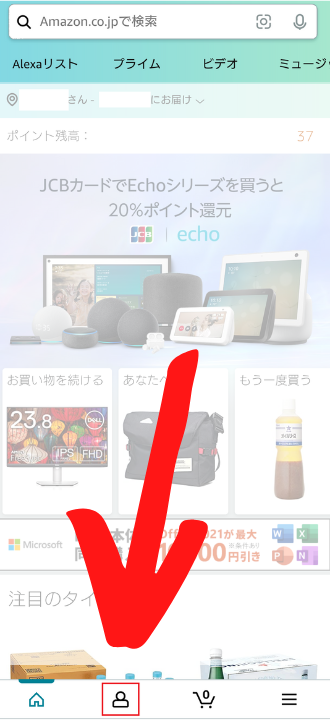
「アカウントサービス」を選択。

「プライム会員情報・変更」を選択。
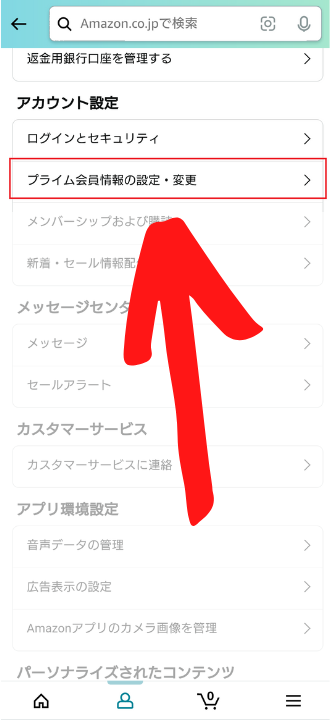
「プライム情報の管理」を選択。
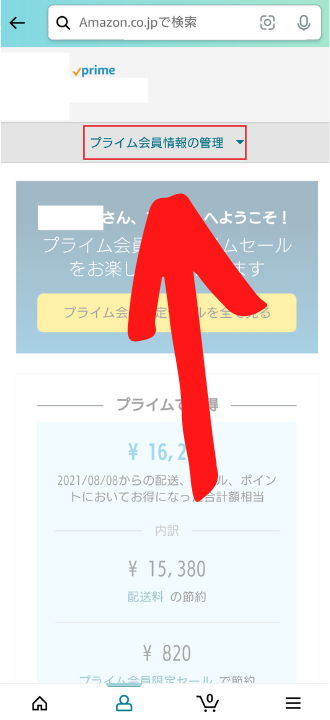
「支払い方法を変更」を選択。

「支払い方法を変更する」を選択。
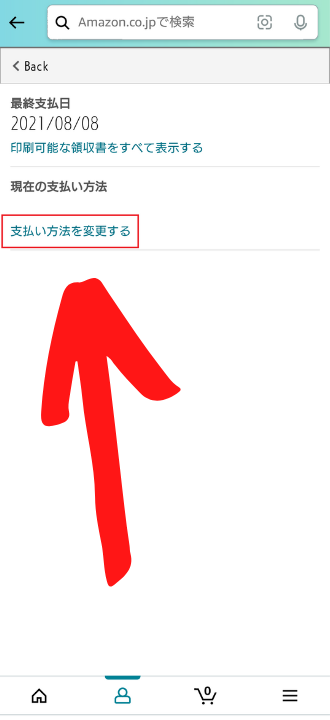
「支払い方法を追加」を選択。
過去に支払い方法を追加している場合は、左側にある◯にチェックを入れるだけで支払い方法を変更できます。
新しく支払い方法を追加する場合は、「支払い方法を追加」を選択します。
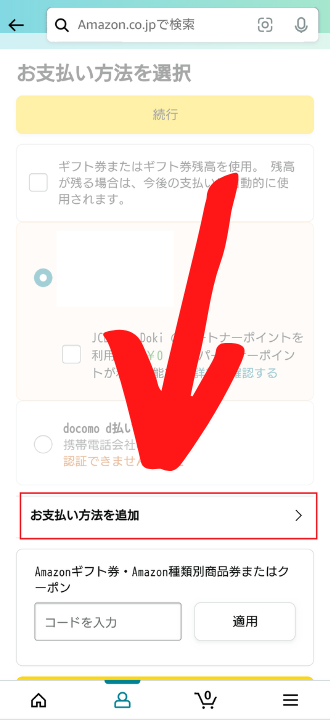
設定したい支払い方法を選ぶ。
「支払い方法を追加」を選択すると、追加できる支払い方法が表示されます。
設定したい決済方法を選択し、必要情報を入力しましょう。

これで、支払い方法の変更を完了しました。
請求日・更新日の確認手順!
請求日・更新日を確認することも可能です。
スマホアプリ・PCのブラウザ両方、確認することが可能です。
アプリもブラウザも操作方法は似ているので、今回はスマホアプリでの確認方法を紹介します。
設定はAmazonショッピングアプリで行います。
基本的には「支払い方法の変更方法」と同じです。
もう一度説明しましょう。
Amazonショッピングアプリのインストールと、ログインが必要になるので事前にしときましょう。
アプリを開き「マイページ」を選択。
画面下部のメニューにある、人形のアイコンです。
アプリを開き「マイページ」を選択。
画面下部のメニューにある、人形のアイコンです。
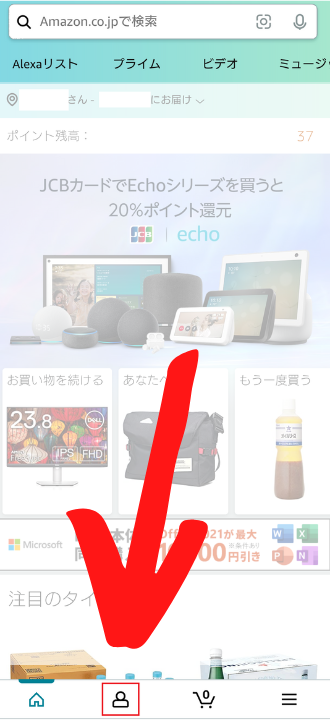
「アカウントサービス」を選択。

「プライム会員情報・変更」を選択。
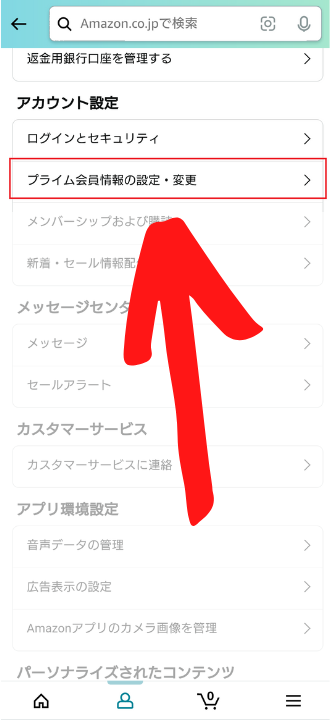
「プライム情報の管理」を選択。
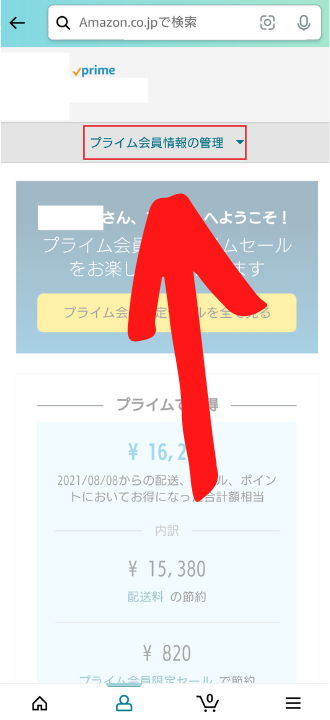
「会員資格更新日」と書いてある部分が更新日です。
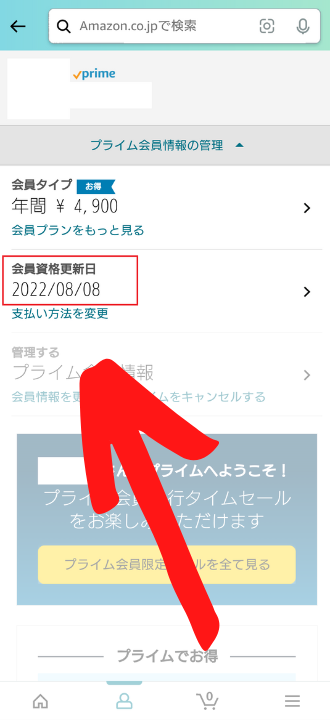
僕の場合は年会員なので、次の更新日は「2022年8月8日」になります。
月会員の場合も月単位で表示されます。
これで「請求日・更新日」の確認は終了しました。
【まとめ】クレジットカードが作れなくても「Amazonプライムビデオ」の利用は可能!
.png)
クレジットカードが無いから、プライムビデオを使えない!
と思ってる方もいると思います。
クレジットカードが無くても他の決済方法にすれば、プライムビデオは利用可能です。
支払い方法も豊富なので、自分に適した支払い方法を選んで、多くの作品を楽しみましょう。

